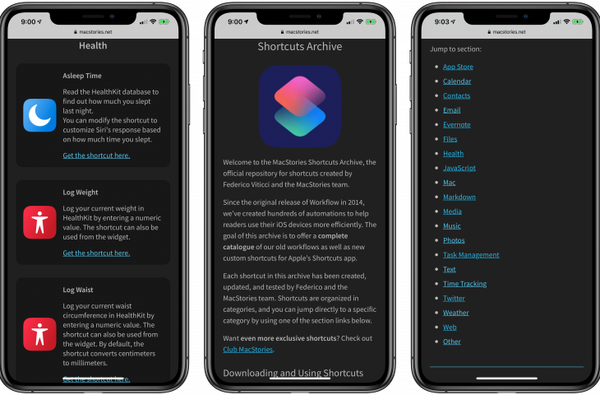Cela ne fonctionnait pas auparavant, mais la souris sans fil d'Apple peut désormais être associée à un iPhone ou un iPad.
iOS 13 et iPadOS ont apporté pour la première fois la prise en charge de la souris comme fonctionnalité d'accessibilité à la plate-forme mobile. Vous pouvez utiliser n'importe quelle souris sans fil Bluetooth (ou une souris USB filaire dans le cas de l'iPad Pro) avec votre iPhone, iPod touch ou iPad en suivant notre guide de configuration.
Magic Mouse 2 fonctionne comme une souris Bluetooth ordinaire, nous nous attendions donc à ce qu'elle fonctionne dans la version bêta de l'iPadOS dès le premier jour, mais ce n'était pas le cas. En fait, la prise en charge de la souris dans la première version bêta du développeur était une affaire de succès en termes de fiabilité de couplage.
Cela a maintenant été corrigé, au moins en termes de capacités de base de Magic Mouse 2 telles que l'association et le déplacement du curseur, comme l'a noté Average Tech Guy sur YouTube..
Pour coupler votre souris, accédez à Paramètres → Accessibilité → Touche d'assistance → Toujours afficher le menu → Désactiver. Ensuite, vous voudrez aller à Paramètres → Accessibilité → Contrôle du commutateur et plus loin Commutateurs et appuyez sur Appareils Bluetooth sous le Ajouter un nouveau commutateur titre.
Allumez maintenant votre Magic Mouse 2 et associez-la. Revenez à vos paramètres Assistive Touch et activez cette fonction, puis faites défiler jusqu'à Dispositifs pointeurs et appuyez sur Dispositifs.
Votre Magic Mouse 2 doit être répertoriée comme connectée.
Comme avec d'autres souris sans fil, vous pouvez personnaliser les boutons de la souris selon vos préférences. La prise en charge de Magic Mouse 2 dans iPadOS et iOS 13 n'est pas encore entièrement cuite. Par exemple, vous ne pouvez pas utiliser ni personnaliser les mouvements de balayage qui fonctionnent sur votre Mac, comme glisser vers le haut / bas pour faire défiler ou glisser vers la gauche / droite avec deux doigts pour passer à l'élément suivant / précédent.
Comment aimez-vous la prise en charge de la souris dans iPadOS et iOS 13?
Faites-nous savoir en laissant un commentaire ci-dessous.





![macXvideo, un outil de traitement vidéo gratuit pour éditer, redimensionner et convertir des vidéos 4K 8K [sponsorisé]](http://redditview.com/img/images_1/macxvideo-a-free-video-processing-tool-to-edit-resize-and-convert-4k-8k-videos-[sponsored].jpg)



![MacX MediaTrans - une alternative iTunes rapide et sécurisée pour transférer de la musique, des photos, des vidéos et plus sur iPhone [sponsorisé]](http://redditview.com/img/images_1/macx-mediatrans-a-fast-and-secure-itunes-alternative-to-transfer-iphone-music-photos-videos-more-[spo.jpg)